Notez cet article :
5/5 | 1 avis
Cet article vous a été utile ?
Oui
Non
Vous avez noté 0 étoile(s)

Sommaire
Procédure
1. Dans un premier temps, il est nécessaire de télécharger l'extension outlook sur sourceforge.
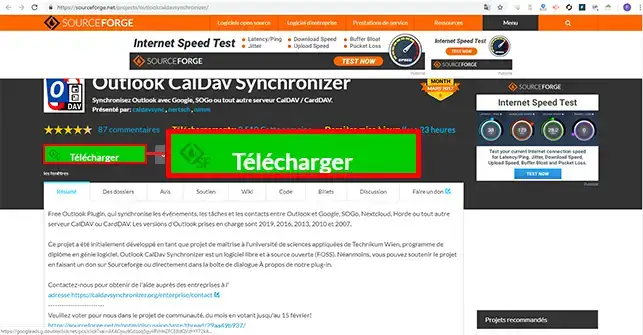
2. Dézippez les deux fichiers et cliquez sur le fichier "setup.exe" afin d'installer l'extension.
3. Cliquez sur le bouton "Next".
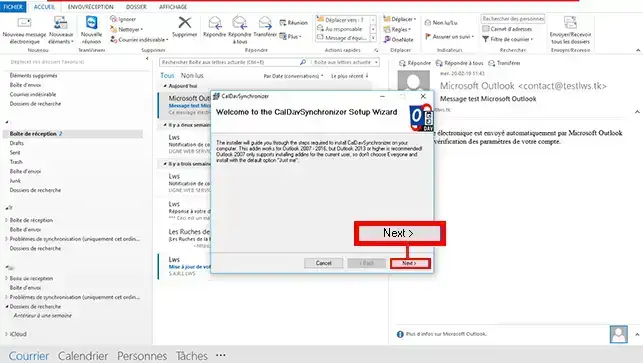
4. Choisissez le répertoire d'installation de votre extension et cliquez sur le bon "Next".
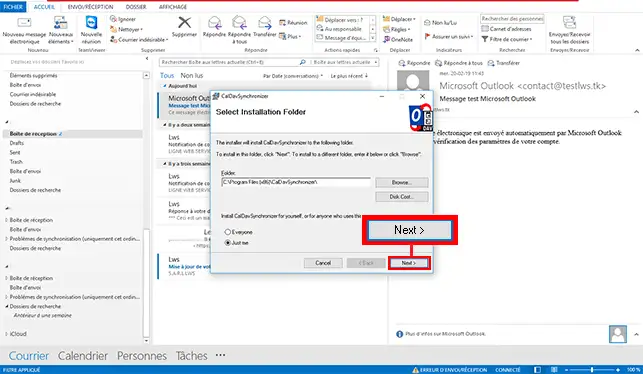
5. Une fois l'installation terminée, cliquez sur le bouton "Close" et redémarrez "Outlook" afin que l'extension se mette en place.
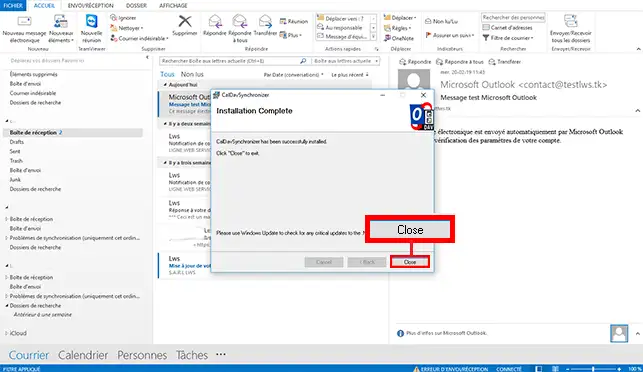
1. Connectez-vous à votre Webmail et cliquez sur l'onglet "Agenda" se trouvant en haut à droite de votre page.
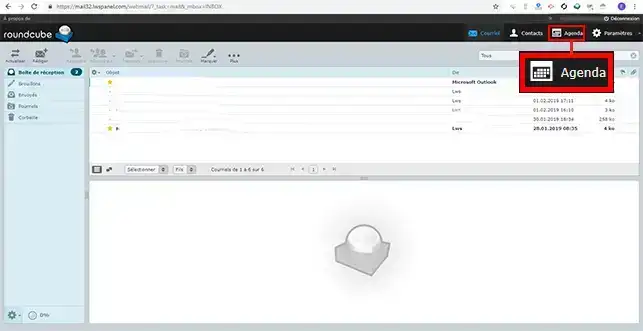
2. Effectuez un double-clic avec la souris sur l'agenda pour lequel vous désirez récupérer l'URL du CalDav.
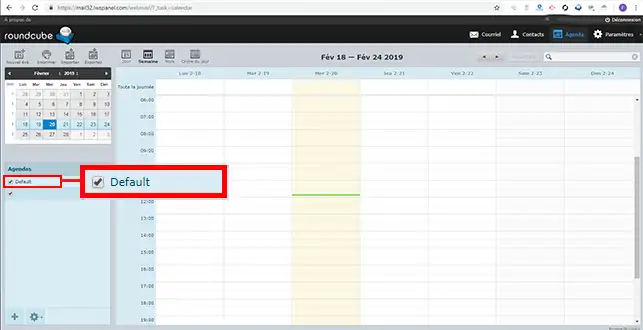
3. Sur votre Webmail, l'url prend la forme de https://mail.domaine.com/. Lorsque vous allez copier votre URL, il est conseillé de modifier mail.domaine.com par l'URL de votre Webmail, par exemple mail32.lwspanel.com. En effet, si vous laissez mail.domaine.com, il se peut que la synchronisation ne s'effectue pas.
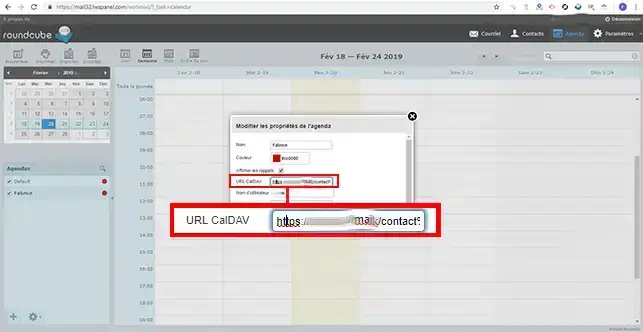
1. Ouvrez votre logiciel Outlook et cliquez sur l'onglet "CalDav Synchronizer" se trouvant sur la partie supérieure de votre écran.
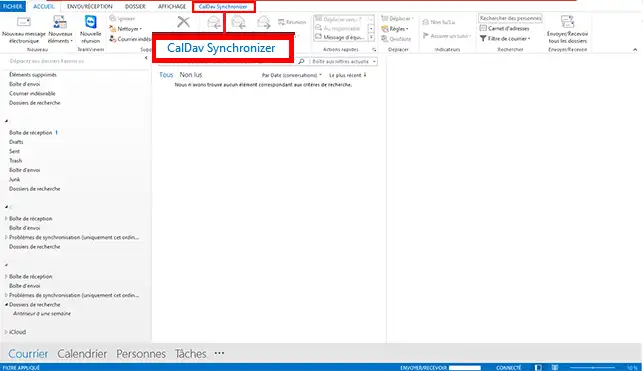
2. Cliquez ensuite sur le bouton "Synchronization Profiles" afin de débuter la configuration.
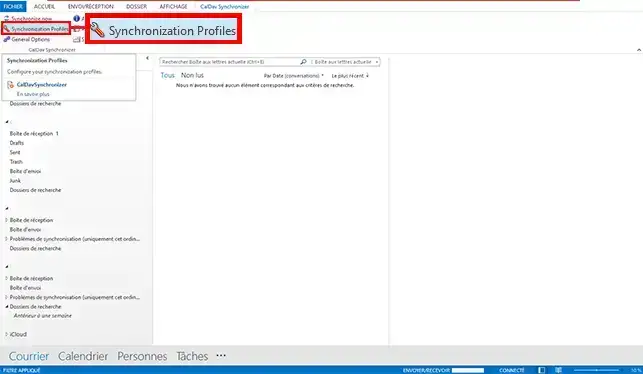
3. Une nouvelle fenêtre va s'ouvrir. Cliquez sur le "+" afin d'ajouter un calendrier à synchroniser.
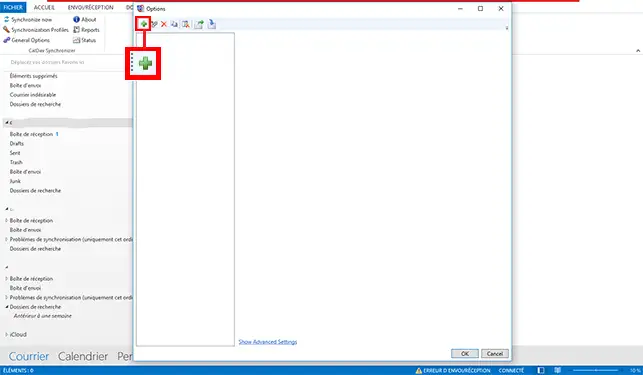
4. Choisissez "Generic CalDav" et cliquez sur le bouton "Ok" se trouvant en bas de la fenêtre.
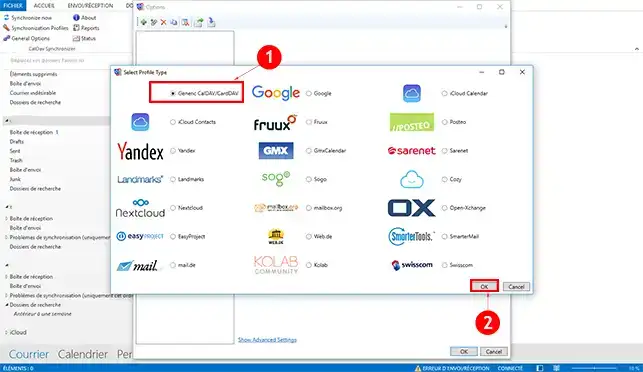
5. Afin de configurer le calendrier, cliquez sur l'onglet "..." se trouvant dans la rubrique "Outlook Settings". Sélectionnez ensuite le dossier "Calendrier" et cliquez sur "Ok" pour sauvegarder votre demande.
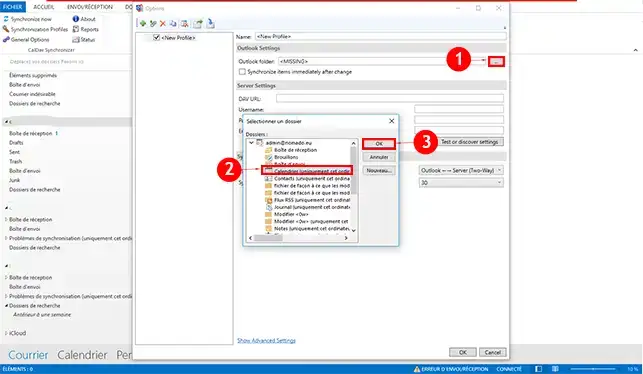
6. Configurez la rubrique "Server Settings":
Une fois la configuration effectuée, cliquez sur le bouton "Ok" afind e sauvegarder votre configuration.
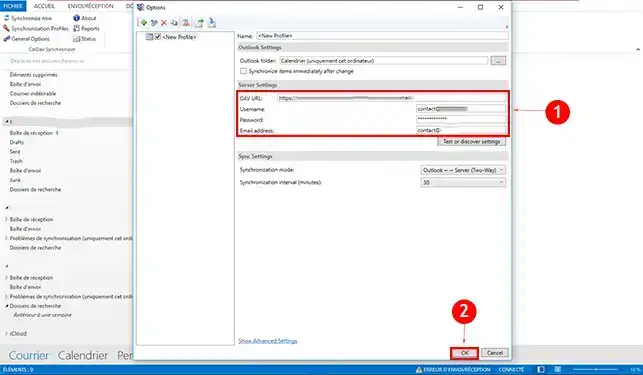
Vous êtes désormais en mesure de synchroniser votre agenda CalDav avec Outlook sur votre email personnalisé avec LWS grâce à un plugin. Il vous est possible de synchroniser plusieurs agendas et supprimer des agenda que vous avez préalablement synchronisé.
N'hésitez pas à partager vos questions et vos remarques.
Notez cet article :
5/5 | 1 avis
Cet article vous a été utile ?
Oui
Non
1mn de lecture
Comment configurer mon carnet d'adresses partagé dans Roundcube ?
1mn de lecture
Comment configurer mon carnet d'adresses partagé dans mon Iphone ou mon Ipad ?
1mn de lecture
Comment configurer mon carnet d'adresses partagé sous Android ?
1mn de lecture
Comment configurer mon carnet d'adresses partagé avec Thunderbird ?
Bonjour,
Je vous remercie pour votre message.
Je suis toutefois désolé de vous annoncer que cette extension pour Outlook existe uniquement sur Windows, de ce fait, il ne sera pas possible de configurer une synchronisation du calendrier directement sur Outlook.
Néanmoins, il est totalement possible d'effectuer une synchronisation sur l'application Calendrier de Mac, si vous souhaitez de l'assistance sur cela, n'hésitez pas à nous contacter directement par le biais de l'assistance technique LWS afin de pouvoir avoir un échange.
Je vous remercie pour votre attention et reste à votre disposition pour toute autre question ou complément d'information.
Cordialement, L'équipe LWS